DCP-195C
Часто задаваемые вопросы и устранение неполадок |
Как печатать на обеих сторонах листа? (ручная двусторонняя печать)
Несмотря на то, что данное устройство Brother не поддерживает автоматическую двустороннюю печать (автоматическую печать на обеих сторонах листа), можно выполнять печать на обеих сторонах листа вручную.
- Если устройство Brother подключено к ПК, необходимо выбрать в драйвере принтера печать на начётных и чётных страницах. См. СПОСОБ A: ИСПОЛЬЗОВАНИЕ ПК ДЛЯ ПЕЧАТИ НА ОБЕИХ СТОРОНАХ ЛИСТА
- Если устройство Brother подключено к Macintosh, необходимо выбрать параметры Print Odd Pages и Print Even Pages в окне Print приложения, из которого будет выполняться печать. См. СПОСОБ B: ИСПОЛЬЗОВАНИЕ Macintosh ДЛЯ ПЕЧАТИ НА ОБЕИХ СТОРОНАХ ЛИСТА
Например, если используется ПК и требуется напечатать 10-страничный файл на 5 листах, необходимо сначала задать в драйвере принтера печать всех нечётных страниц в обратном порядке (9, 7, 5, 3, 1), распечатать нечётные страницы, заново загрузить отпечатанные страницы в устройство Brother, задать в драйвере принтера печать всех чётных страниц в нормальном порядке (2, 4, 6, 8, 10), и затем распечатать все чётные страницы.
СПОСОБ A: ИСПОЛЬЗОВАНИЕ ПК ДЛЯ ПЕЧАТИ НА ОБЕИХ СТОРОНАХ ЛИСТА
Для печати на обеих сторонах листа с ПК следуйте инструкциям ниже:
- Откройте папку принтеров.
- Выберите вкладку Основные (Basic).
- Установите флажок Обратный порядок (Reverse order).
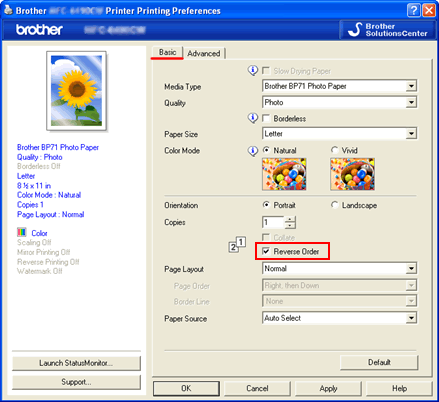
- Выберите вкладку Дополнительные (Advanced).
- Нажмите Другие параметры печати (Other Print Options).
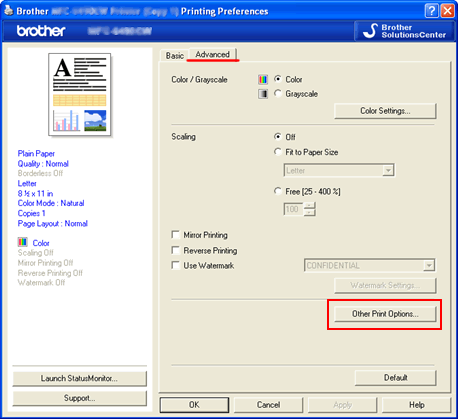
- Выберите Порядок печати (Print order).
- Установите флажок Печатать нечетные страницы (Print odd pages).
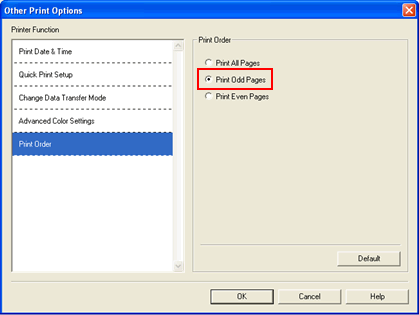
- Нажмите OK.
- Устройство Brother распечатает все нечётные страницы.
- После выполнения печати на нечётных страницах извлеките их из выходного лотка.
- Перед выполнением следующего действия убедитесь, что отпечатанные страницы высохли.
- Извлеките все листы из лотка для бумаги.
- Не кладите отпечатанные страницы поверх пачки с чистыми листами.
- Положите напечатанные листы в лоток для бумаги отпечатанной стороной вверх верхним краем вперёд.
- Перед загрузкой листов в лоток для бумаги проверьте, чтобы листы были ровными.
- При печати в книжной ориентации положите бумагу в лоток таким образом, чтобы верхний край изображения оказался в задней части лотка.
- При печати в альбомной ориентации положите бумагу в лоток таким образом, чтобы верхний край изображения оказался с правой части лотка.
- В драйвере принтера выберите вкладку Основные (Basic).
- Удалите флажок Обратный порядок (Reverse order).
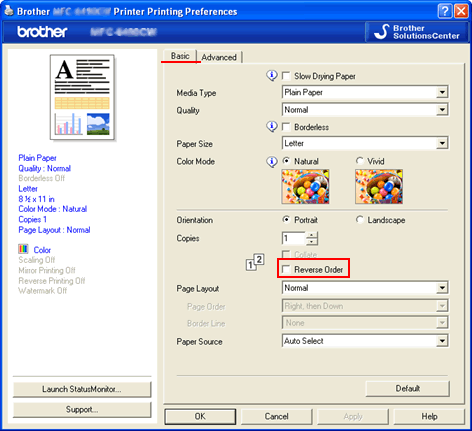
- Выберите вкладку Дополнительные (Advanced).
- Нажмите Другие параметры печати (Other Print Options).
- Выберите Порядок печати (Print order).
- Установите флажок Печатать четные страницы (Print even pages).
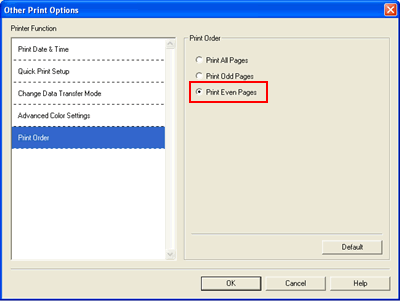
- Нажмите OK.
- Устройство Brother напечатает все чётные страницы на обратной стороне нечётных страниц.
СОВЕТЫ ПО ПЕЧАТИ НА ОБЕИХ СТОРОНАХ БУМАГИ:
- Если бумага тонкая, на ней могут образоваться складки.
- Если бумага скручена, распрямите её и положите обратно в лоток для бумаги.
- Если бумага неправильно подаётся, она может начать скручиваться. Извлеките бумагу из лотка, распрямите её и снова загрузите её в лоток для бумаги.
СПОСОБ B: ИСПОЛЬЗОВАНИЕ Macintosh ДЛЯ ПЕЧАТИ НА ОБЕИХ СТОРОНАХ ЛИСТА
Для печати на обеих сторонах листа с Macintosh следуйте инструкциям ниже:
- Откройте окно Print. (Нажмите здесь, чтобы узнать, как открыть окно Print.)
- Выберите Paper Handling из раскрывающегося меню.
- Выберите Reverse для параметра Page Order. Затем выберите Even Only для параметра Pages to Print (в Mac OS X 10.2 - 10.4 Even numbered pages для Print).
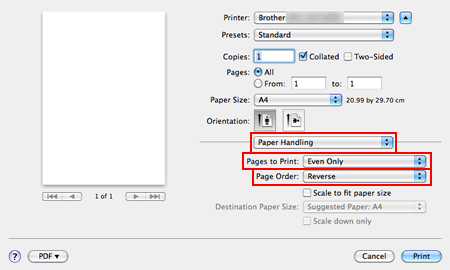
- Нажмите Print.
- Устройство Brother распечатает все чётные страницы.
- После выполнения печати на чётных страницах извлеките их из выходного лотка.
- Перед выполнением следующего действия убедитесь, что отпечатанные страницы высохли.
- Положите отпечатанные листы обратно в лоток для бумаги отпечатанной стороной вверх.
- Перед тем как положить листы в лоток проверьте, чтобы листы были полностью ровными.
- При печати в книжной ориентации положите бумагу в лоток таким образом, чтобы верхний край изображения оказался в задней части лотка.
- При печати в альбомной ориентации положите бумагу в лоток таким образом, чтобы верхний край изображения оказался с правой части лотка.
- В окне печати приложения выберите Paper Handling из раскрывающегося меню.
- Выберите Normal для параметра Page Order. Затем выберите Odd Only для параметра Pages to Print (в Mac OS X 10.2 - 10.4 Odd numbered pages для Print).
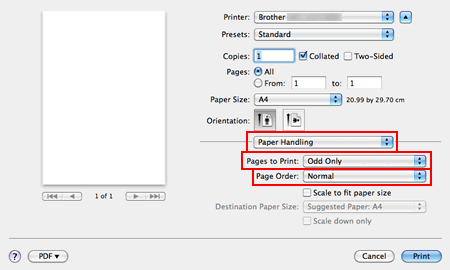
- Нажмите Print.
- Устройство Brother напечатает все нечётные страницы на обратной стороне чётных страниц.
СОВЕТЫ ПО ПЕЧАТИ НА ОБЕИХ СТОРОНАХ БУМАГИ:
- Если бумага тонкая, на ней могут образоваться складки.
- Если бумага скручена, распрямите её и положите обратно в лоток для бумаги.
- Если бумага неправильно подаётся, она может начать скручиваться. Извлеките бумагу из лотка, распрямите её и снова загрузите её в лоток для бумаги.
